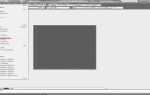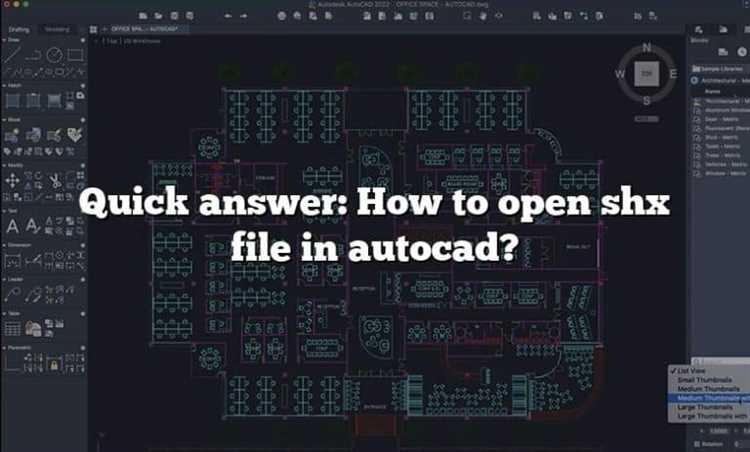
Файлы с расширением .SHX являются шрифтами, используемыми в AutoCAD для отображения специфических символов и графических объектов. Чтобы открыть файл SHX, необходимо понимать, как правильно интегрировать его в проект, иначе AutoCAD не сможет корректно отобразить данные, связанные с этим шрифтом.
Первый шаг – убедитесь, что файл SHX расположен в одной из папок, указанных в переменной системы Support File Search Path. Если файл не доступен через эту переменную, AutoCAD не будет способен его загрузить. Чтобы добавить путь к файлу, перейдите в меню Options, затем в раздел Files и добавьте нужную папку в список путей поиска.
Когда путь к файлу SHX настроен, файл автоматически подключится к проекту при его открытии. Если это не произошло, можно вручную загрузить шрифт через команду TEXTSTYLE и указать путь к файлу. Важно помнить, что для успешного использования файла SHX шрифт должен быть совместим с текущей версией AutoCAD.
Если файл SHX не загружается, проверьте его целостность. Поврежденные или устаревшие файлы могут вызвать ошибки при открытии, поэтому рекомендуется всегда иметь резервные копии и использовать только те версии файлов, которые совместимы с вашей версией AutoCAD.
Понимание формата SHX и его назначения
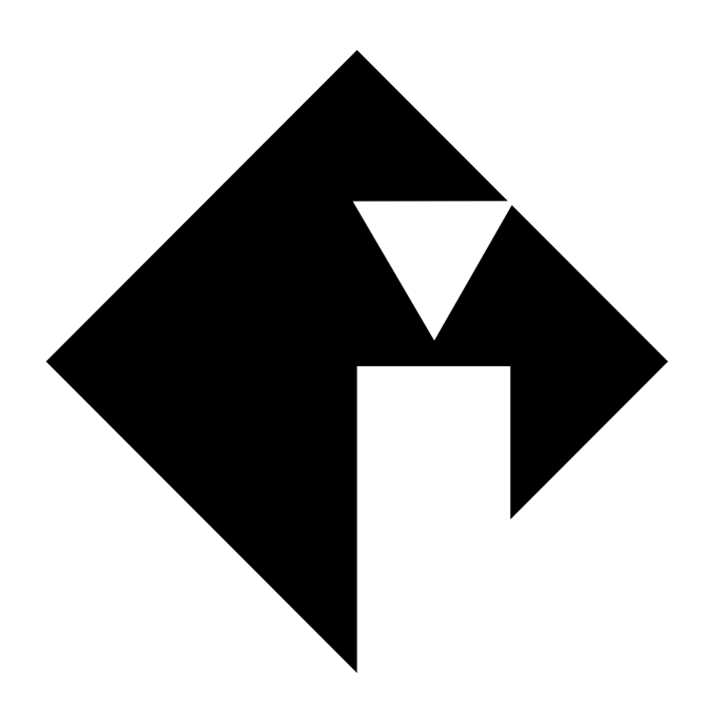
Формат SHX используется в AutoCAD для хранения шрифтов. Он представляет собой бинарный файл, который содержит данные о символах, используемых в чертежах. Эти данные кодируют формы букв и цифр, что позволяет отображать текст в чертежах и других проектных документах. В отличие от стандартных текстовых файлов, SHX позволяет значительно уменьшить размер данных, сохраняя при этом точность отображения символов.
Основное назначение формата SHX – это обеспечение совместимости с различными версиями AutoCAD. Использование шрифтов в этом формате помогает избежать проблем с отображением текста на различных системах и устройствах. SHX-файлы включают шрифты, которые могут быть использованы для создания текстовых объектов в чертежах без необходимости установки дополнительных шрифтов в систему пользователя.
SHX-файлы могут быть как стандартными, так и специализированными. Стандартные шрифты включают базовые символы для создания текстовых объектов. Специализированные файлы могут содержать нестандартные символы, такие как логотипы или элементы, которые используются в определенных областях проектирования, например, архитектурном или инженерном.
Для работы с SHX-файлами в AutoCAD важно правильно выбрать шрифт в зависимости от нужд проекта. В случае, если файл SHX отсутствует или поврежден, могут возникать проблемы с отображением текста в чертежах. В таких ситуациях следует убедиться, что все необходимые файлы шрифтов присутствуют в папке проекта или системе.
Шаги для импорта SHX в AutoCAD
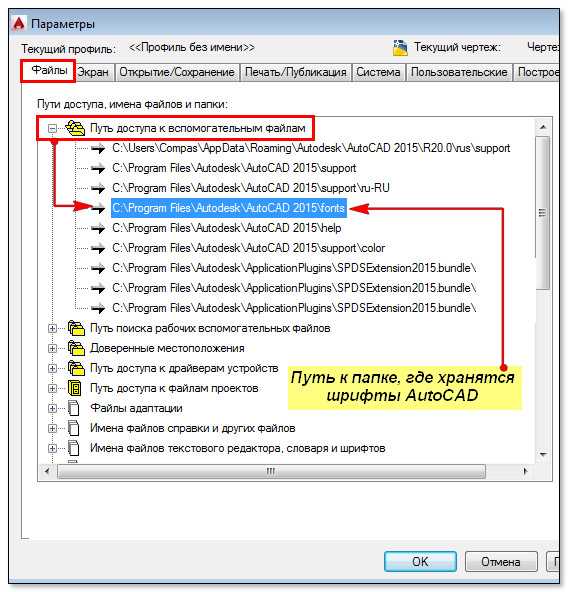
Чтобы импортировать файл SHX в AutoCAD, следуйте этим шагам:
1. Убедитесь в наличии файла SHX – Файлы шрифтов SHX часто используются для хранения шрифтов, которые применяются в чертежах. Прежде чем начать импорт, убедитесь, что файл находится на вашем устройстве.
2. Скопируйте файл SHX в каталог AutoCAD – Поместите файл SHX в папку, где AutoCAD обычно ищет шрифты. Это может быть стандартная папка шрифтов или одна из пользовательских директорий, указанных в настройках программы.
3. Используйте команду «STYLE» – Откройте командную строку в AutoCAD и введите команду STYLE. Это откроет окно настройки шрифтов, где можно создать новый стиль шрифта, который будет использовать файл SHX.
4. Выберите шрифт SHX – В диалоговом окне настроек стилей, нажмите на кнопку Шрифт и в выпадающем списке выберите нужный SHX файл. Если он не отображается, проверьте, что файл находится в доступной для AutoCAD папке.
5. Примените стиль шрифта – После выбора шрифта SHX, примените его к нужному тексту или объектам на чертеже. Для этого введите команду TEXT или MTEXT, затем выберите стиль шрифта и продолжите работу с текстовыми объектами.
6. Проверка корректности отображения – После импорта файла SHX и применения стиля, проверьте, что шрифт корректно отображается в вашем чертеже. Если шрифт не отображается должным образом, убедитесь в его наличии в папке и правильности подключения.
Проблемы при открытии SHX файлов и их решение
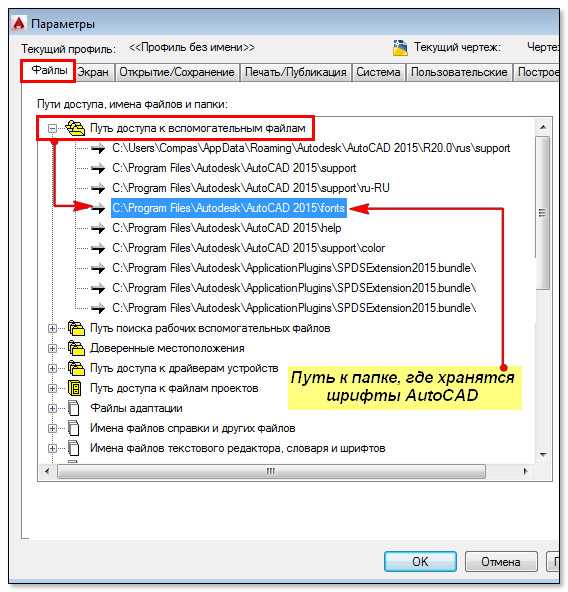
Ещё одна проблема – это некорректная кодировка шрифта, что приводит к искажению текста. Это случается, если файл SHX был создан для другой версии AutoCAD. В таком случае стоит проверить совместимость версий программы с используемым файлом шрифта. Если версия файла SHX не поддерживается текущей версией AutoCAD, стоит обновить программу или использовать альтернативные шрифты, поддерживающие нужную кодировку.
Иногда при открытии файла с SHX шрифтом AutoCAD может не распознать определённые символы. Это может происходить, если файл шрифта был создан с использованием нестандартных или устаревших символов. Для решения этой проблемы можно попытаться заменить нестандартные символы на аналогичные, доступные в стандартных шрифтах AutoCAD, или создать новый шрифт с требуемыми символами с помощью специализированных инструментов.
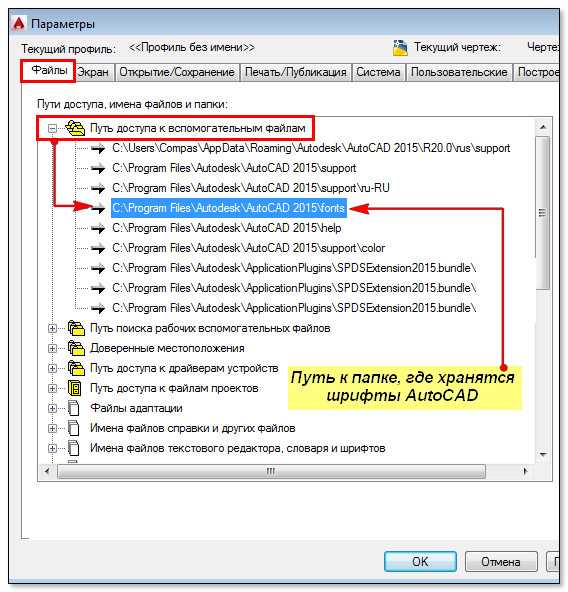
Также встречается проблема с неправильным отображением шрифтов на разных устройствах. Если файл SHX был создан на одном компьютере, а затем открыт на другом, где нет нужного шрифта, AutoCAD может не отобразить текст должным образом. В этом случае можно либо перенести файл SHX вместе с проектом, либо заменить шрифт на универсальный, который поддерживается всеми версиями AutoCAD.
Как настроить шрифты SHX в AutoCAD

Для работы с шрифтами SHX в AutoCAD необходимо корректно настроить пути к файлам шрифтов. Шрифты SHX часто используются для отображения текста в чертежах, и правильная настройка позволяет избежать проблем с их отображением. В AutoCAD шрифты SHX можно настроить через меню «Опции» или с помощью переменной системы.
Первым шагом является добавление папки, содержащей файлы SHX, в список путей поиска. Это делается через команду «Options» (или «Опции») в AutoCAD. В появившемся окне перейдите в раздел «Files» и найдите параметр «Support File Search Path». Здесь добавьте директорию, где хранятся ваши шрифты SHX. После этого AutoCAD будет автоматически искать файлы шрифтов в указанной папке.
Второй вариант настройки — использование переменной системы «TEXTSTYLE». Эта переменная отвечает за настройку стиля текста в чертежах. Для изменения шрифта на SHX нужно создать новый стиль текста, выбрав тип шрифта из списка доступных SHX-шрифтов. В окне «Text Style» выберите шрифт SHX и назначьте его для нужного текста.
Также стоит учитывать, что для корректной работы шрифтов SHX важно, чтобы сам файл шрифта был доступен на всех устройствах, где будет открываться чертеж. Если файл шрифта отсутствует на другом компьютере, текст может отображаться неправильно или вовсе не появляться. Чтобы избежать таких проблем, шрифты SHX можно встроить в чертеж, используя команду «EATTEXT».
Еще один способ — использование библиотеки шрифтов. В AutoCAD можно настроить несколько папок для шрифтов SHX, чтобы использовать их по мере необходимости, что особенно полезно при работе с несколькими проектами.
Не забывайте, что некоторые старые шрифты SHX могут не поддерживать современные версии AutoCAD. В таком случае лучше найти обновленные версии этих шрифтов или заменить их на аналогичные шрифты, поддерживаемые текущей версией программы.
Советы по конвертации SHX файлов в другие форматы

Конвертация SHX файлов может понадобиться, если вы хотите использовать их в других программных приложениях или преобразовать для работы с другими типами данных. Вот несколько рекомендаций, которые помогут эффективно выполнить этот процесс:
- Используйте специализированные программы для конвертации, такие как AutoCAD или сторонние утилиты, которые поддерживают SHX. Программы, как DWG TrueView, позволяют преобразовывать файлы в более распространенные форматы, такие как DWG или DXF.
- Изучите возможности AutoCAD. В AutoCAD можно использовать команду EXPORT для сохранения шрифтов в другом формате, например, в TTF (TrueType Fonts). Для этого откройте SHX файл, а затем экспортируйте его в нужный формат через соответствующие параметры.
- Конвертация в формат TTF требует установки дополнительного ПО, так как стандартные инструменты AutoCAD не поддерживают прямую работу с TTF шрифтами. Для этого используйте сторонние конвертеры, такие как FontForge или SHX2TTF.
- DXF как универсальный формат. Для обмена данными с другими приложениями конвертируйте SHX в DXF. Этот формат поддерживает большинство программ CAD и позволяет переносить геометрическую информацию и текстовые элементы.
- Конвертируйте вручную, если автоматические инструменты не работают. Для этого нужно распаковать SHX файл с помощью утилит типа SHX Viewer и извлечь данные, которые можно затем перенести в формат TTF или OTF с помощью программ, работающих с шрифтами.
- Будьте осторожны с шрифтами, так как конвертация SHX в другие форматы может привести к потере некоторых специфичных для AutoCAD атрибутов, таких как масштабирование и типы линий. Лучше всегда тестировать конвертированные файлы в целевых приложениях.
- Проверяйте корректность отображения. После конвертации всегда проверяйте, что текст в новом формате отображается правильно. В некоторых случаях, особенно при конвертации в TTF или OTF, могут возникать проблемы с отображением шрифтов, которые требуют дополнительной настройки.
Вопрос-ответ:
Как открыть файл SHX в AutoCAD?
Чтобы открыть файл SHX в AutoCAD, необходимо загрузить его в программу. Обычно файлы SHX используются для хранения шрифтов, а не чертежей. Чтобы подключить шрифт, нужно сначала убедиться, что файл SHX находится в папке шрифтов AutoCAD. После этого откройте AutoCAD и используйте команду «STYLE», чтобы выбрать шрифт из списка доступных. Если шрифт не отображается, его нужно вручную подключить через команду «ATTACH».
Можно ли использовать файлы SHX, не имея шрифтов, установленных в AutoCAD?
Без установленных в AutoCAD шрифтов файлы SHX не будут правильно отображаться. AutoCAD не сможет показать текст или символы, связанные с этим шрифтом, если он не подключен. Для этого необходимо загрузить файл SHX в папку шрифтов AutoCAD или добавить его с помощью команды «ATTACH». В противном случае вместо текста будут отображаться пустые квадраты или другие символы.
Как добавить файл SHX в AutoCAD?
Чтобы добавить файл SHX в AutoCAD, необходимо поместить его в одну из папок, где программа ищет шрифты. Для этого выполните следующие шаги: сначала скопируйте файл SHX в папку шрифтов, обычно она расположена в директории AutoCAD (например, C:\Program Files\Autodesk\AutoCAD 2025\Fonts). Затем в AutoCAD используйте команду «STYLE» для открытия меню шрифтов и выберите новый файл SHX, который теперь должен быть доступен.
Что делать, если файл SHX не открывается в AutoCAD?
Если файл SHX не открывается в AutoCAD, причиной может быть несколько факторов. Первое — проверьте, установлен ли нужный шрифт в папке шрифтов AutoCAD. Если файл был перемещен или поврежден, его нужно заменить или восстановить. Также стоит убедиться, что используемая версия AutoCAD поддерживает этот формат шрифта. Если проблема не исчезает, попробуйте перезапустить программу или загрузить файл SHX заново.
Можно ли работать с файлами SHX, не имея лицензии на AutoCAD?
Для работы с файлами SHX в AutoCAD лицензия действительно нужна. Однако, есть возможность использовать альтернативные программы для работы с чертежами, такие как бесплатные аналоги AutoCAD, например, LibreCAD или DraftSight, которые также поддерживают работу с файлами SHX. Но для полноценной работы с AutoCAD все же рекомендуется использовать официальную версию программы.